Если вы студент, то, возможно, уже знаете, что общедоступные компьютеры в школах и колледжах не так безопасны. Поскольку многие преподаватели также используют их, это в конечном итоге приводит к заражению их USB-накопителей. Однако вы можете легко исправить зараженный вредоносным ПО USB-накопитель и удалить с него любой вредоносный объект. В этой статье я расскажу вам, как починить USB-накопитель вашего учителя и как эффективно восстановить с него поврежденные данные.

Часть 1: Распространенные причины заражения USB-накопителя учителя вирусом
Прежде чем мы узнаем, как исправить зараженный вирусом USB-накопитель ученика или преподавателя, давайте обсудим некоторые из распространенных причин, стоящих за этим.
- Поскольку преподаватели и студенты в основном пользуются общедоступными компьютерами учебного заведения, это может легко привести к повреждению USB-накопителя.
- Компьютеры общего пользования в большинстве случаев не так безопасны, поскольку многие люди используют их без надежных средств защиты.
- Если они подключили свой USB-накопитель к системе без антивируса, то он может легко заразить флешку.
- Кроме того, даже если система подключена к общедоступной сети, это может привести к повреждению диска.
- Кроме того, если диск был подключен к старому компьютеру, это может привести к проблемам с безопасностью.
Часть 2: Как починить зараженный диск или предотвратить его повреждение?
В случае, если жесткий диск вашего преподавателя был заражен вирусом или вы хотите избежать подобной ситуации, воспользуйтесь следующими рекомендациями:
Совет 1: Не подключайте USB-накопитель к компьютерам общего пользования
В большинстве случаев USB-накопители заражаются с общедоступного или ненадежного компьютера. Например, в университетах компьютерами может пользоваться любой студент или преподаватель, и они могут быть заражены любым вирусом. Таким образом, когда вы переносите данные с любого общедоступного компьютера на свой USB-накопитель, он также заражается вредоносным ПО.
Совет 2: Просканируйте зараженный USB-накопитель с помощью антивирусного средства
Если USB-накопитель уже был заражен вирусом, попробуйте просканировать его с помощью надежного средства защиты от вредоносных программ. Вы можете просто установить любой антивирус от надежных брендов, таких как AVG, McAfee, Norton, Avira, Avast, BitDefender или Kaspersky.
Пользователи Windows также могут воспользоваться встроенной функцией защитника Windows, чтобы сделать то же самое. Как только USB-накопитель будет подключен, просто перейдите в раздел "Этот компьютер" или "Мой компьютер" и выберите значок накопителя. Щелкните правой кнопкой мыши на значке и выберите "Сканировать его с помощью защитника Windows", который может автоматически удалять вредоносные объекты с флэш-накопителя.
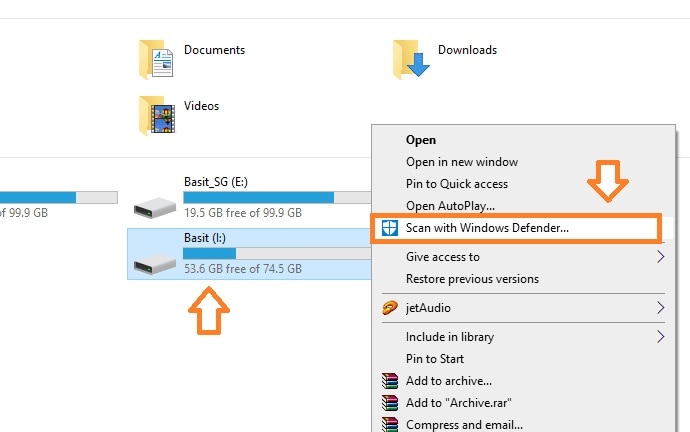
Совет 3: Отключите функцию автозапуска на вашем компьютере
Когда мы подключаем USB-накопитель к нашим компьютерам, он автоматически обнаруживается и запускает свой интерфейс хранения. Это позволяет легко перенести любой вредоносный объект с USB-накопителя на ваш компьютер или наоборот.
Поэтому, если вы хотите защитить свою систему или USB-накопитель, подумайте о том, чтобы отключить функцию автозапуска в Windows. Для этого просто перейдите в "Настройки" > "Устройства" > "Автозапуск" и отключите эту опцию здесь.
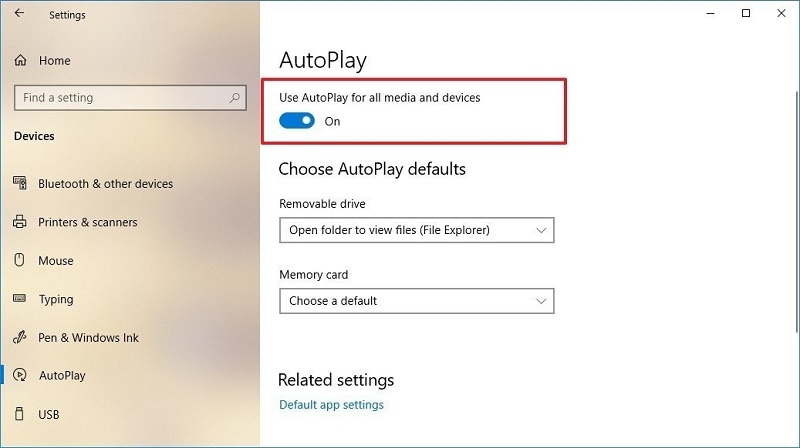
Совет 4: Отформатируйте USB-накопитель, зараженный вредоносными программами
И, наконец, если больше ничего не помогает, вы можете просто отформатировать зараженный USB-накопитель. Хотя это приведет к удалению всех существующих данных с USB-накопителя, это также очистит его и избавит от любых вредоносных программ из его хранилища.
Чтобы отформатировать USB-накопитель, просто подключите его к своей системе и выберите значок накопителя на этом компьютере или на моем компьютере. Теперь просто щелкните правой кнопкой мыши значок USB-накопителя и выберите "Отформатировать" здесь.
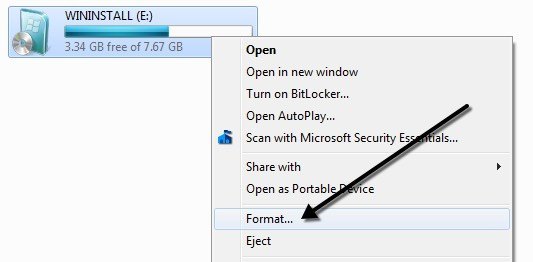
Когда откроется новое окно, вы можете выбрать файловую систему (например, NTFS или exFAT) для отформатированного диска, а также присвоить ему новую метку. Теперь вы можете просто нажать на кнопку “Пуск” и подождать, пока Windows очистит память USB-накопителя и избавится от любых вредоносных программ.
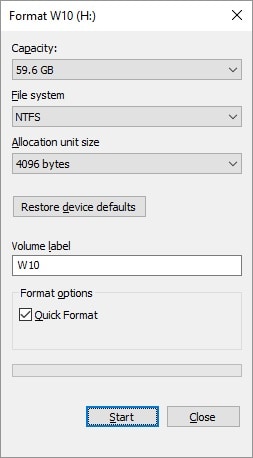
Кроме того, если вы потеряли какие-либо важные данные после форматирования USB-накопителя, вы можете восстановить их с помощью инструмента восстановления. В следующем разделе я расскажу о том, как восстановить потерянные файлы с USB-накопителя с помощью программы Recoverit Data Recovery.
Часть 3: Как восстановить зараженные вирусом данные с USB-накопителя?
В идеале, если USB-накопитель вашего преподавателя заражен вирусом, вы можете попробовать перечисленные выше методы восстановления его хранилища. Если это не сработает, рассмотрите возможность использования надежного инструмента для восстановления данных, такого как Wondershare Recoverit Восстановление данных. Это на 100% надежное приложение для самостоятельного использования, которое может извлекать все виды потерянных, недоступных или зараженных вредоносными программами данных с вашего USB-накопителя.
Приложение поддерживает восстановление всех видов данных (таких как фотографии, видео, документы и т.д.) и даже обеспечивает их предварительный просмотр. Вот как вы также можете извлечь любой зараженный вирусом файл с вашего USB-накопителя с помощью программы Recoverit.
Шаг 1: Подключите USB-накопитель и выберите его в программе Recoverit
Сначала просто подключите зараженный USB-накопитель к компьютеру и запустите на нем программу восстановления данных Wondershare Recoverit. На экране приветствия программы восстановления вы можете выбрать подключенный USB-накопитель и запустить процесс.

Шаг 2: Запустите процесс восстановления данных с USB-накопителя.
Как только вы нажмете на кнопку “Пуск”, приложение извлечет все виды потерянных или зараженных данных с USB-накопителя. Вы можете просто подождать несколько минут, пока завершится процесс восстановления, и убедиться, что USB-накопитель остается подключенным к приложению.

Во время или после процесса сканирования вы также можете точно определить свои файлы в программе Recoverit. Например, вы можете использовать функцию поиска для поиска определенных файлов, вводя ключевые слова. Существуют также встроенные опции, которые позволяют фильтровать данные по таким параметрам, как дата изменения, тип, размер и т.д.

Шаг 3. Просмотрите восстановленные данные и восстановите их в любом месте.
В конце концов, вы можете просто перейти к любой категории на боковой панели, чтобы просмотреть извлеченные файлы в собственном интерфейсе. Приложение может обеспечить предварительный просмотр ваших фотографий, видео, документов и других типов данных.

Наконец, вы можете выбрать файлы, которые хотите восстановить, и нажать на кнопку “Восстановить”. Рекомендуется сохранять извлеченные данные в безопасном месте в вашей системе, а не на зараженном USB-накопителе.

Как вы можете видеть, USB-накопители, которые используются преподавателями или студентами, часто могут быть заражены вирусами. Поэтому, чтобы избежать этого, старайтесь не подключать USB-накопитель к компьютерам общего пользования и регулярно форматируйте его. Однако, если на зараженном USB-накопителе были какие-то важные данные, рассмотрите возможность использования Wondershare Recoverit для восстановления данных. Это очень удобный инструмент, который позволит вам без каких-либо проблем извлечь потерянные или недоступные данные с вашего USB-накопителя.



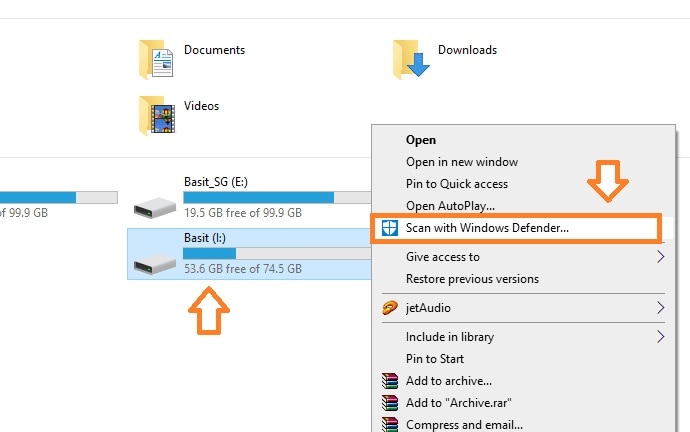
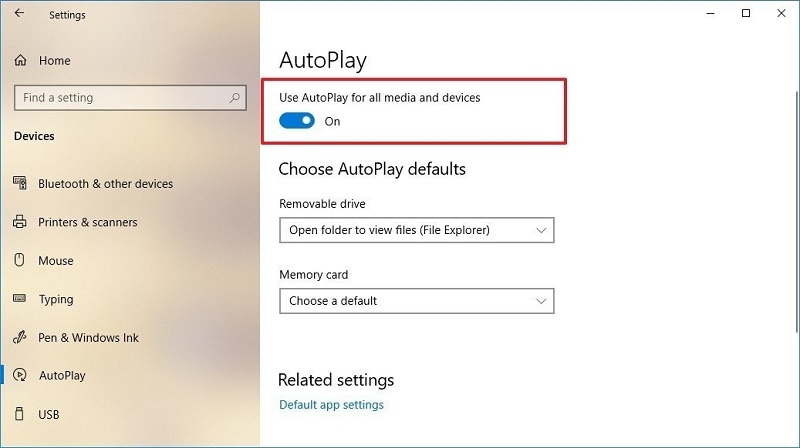
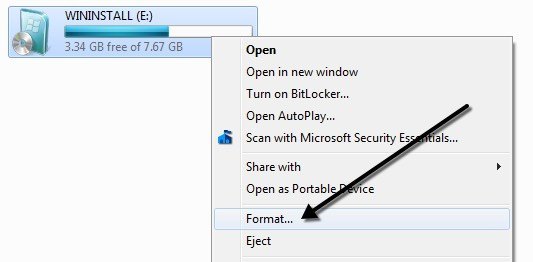
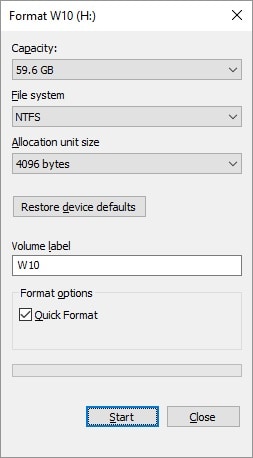











Дмитрий Соловьев
Главный редактор